
プロジェクトのフォルダが重くて困ってるんだ

要らないはファイル消した?

使ってるの消したら動かなくなるから怖くて消せないんだ

わかる、そんなときはAsset Hunter Proを使うといいよ
使い方もとっても簡単!
Asset Hunter Pro はゲーム動作に関係ないファイルを洗い出してくれるツールです。
使ってみて時短や効率化に繋がると思ったので本記事で紹介します。
どんな人が使う?
UnityプロジェクトがPCのディスクを圧迫しているけどもファイルの整理が好きでない、そういう方はマストバイだと思います。これがないとUnityのAssetsフォルダ内でどのファイルが不要か探す作業が非常に手間というか無理だと思います。HDDを買い足すか、Asset Hunter Proで容量を減らすかですね。
Asset Hunter Pro 使ってみた
Android2作目のもーもーシルエットをバックアップ&メンテナンスしようと思ったらゲームのわりにプロジェクトのサイズが大きいことに気づきました。
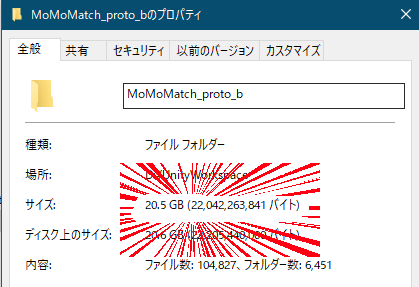
そこで、持っていた積みアセットであるAsset Hunter Pro を1年ぶりに取り出してきました。
使い方は簡単で、Asset Hunter ProをパッケージマネージャからImportして、Ctrl + Hです。
ただ、Asset Hunter Proはビルド情報をもとに動作に関係あるかどうかを判定しているので初回だと「Buildinfo not yet loaded Load existing / create new build」と指示されます。
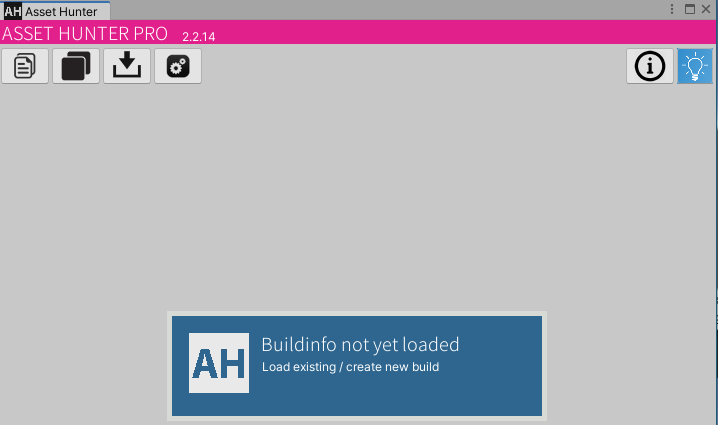
なので指示に従っていつものBuild画面から普通にBuildします。
すると、見慣れない「New buildinfo log created」というダイアログが出るのでOKします。
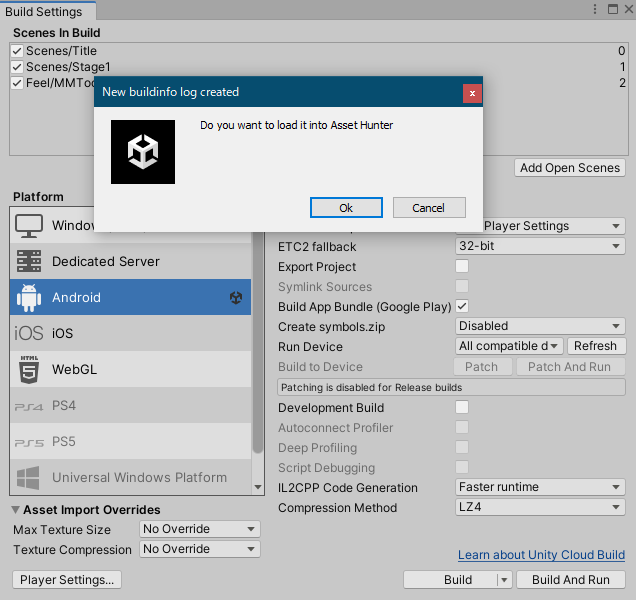
これで準備完了です。Asset Hunter Proの画面にAssets以下のフォルダが列挙されていると思います。
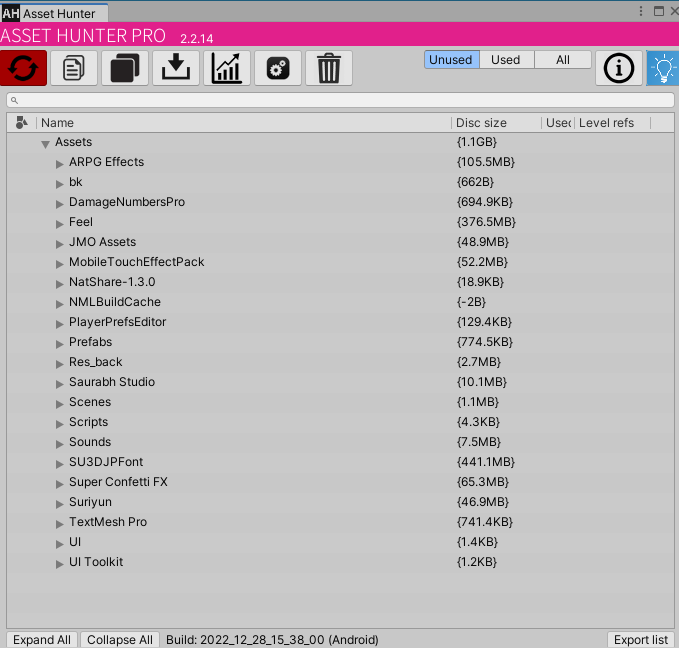
ここでUnusedだけを絞れば、ゲーム動作に影響がないファイルをすべて出せます。
ちなみに、いちいちProjectビューのAsstesから消すものを探さなくてもAsset Hunter Proの画面からDeleteボタンを押せば消せます。このときバックアップを残すこともできます。リストアしたことありませんが・・・。
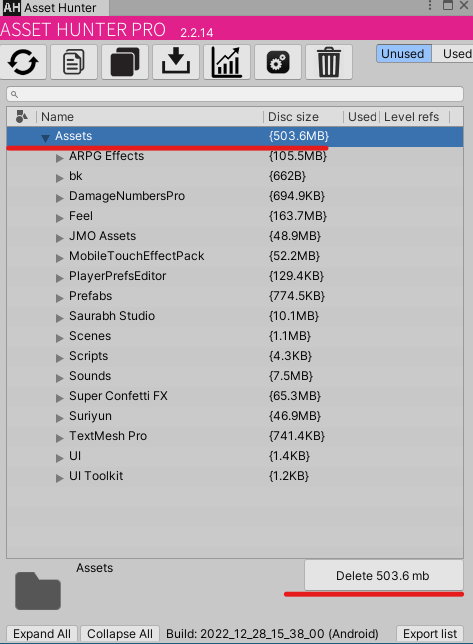
さいごは自己判断になりますが、このファイルは使ってないというお墨付きが得られるのはとても心強いです。
無事に10GBの削減をすることができました。不要なアセット入れすぎでしたね:)
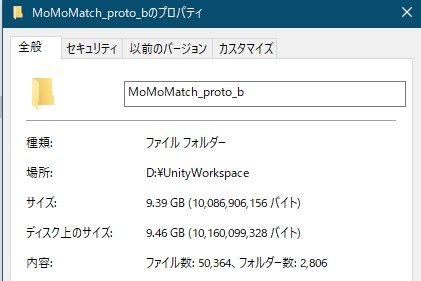
まとめ
使ってないファイルを整理する作業は楽しいのですが非常に時間がかかります。忙しい現代人はこういう作業を1つずつ減らしていかないといけないのです。
Asset Hunter Pro の使い方は簡単なのでちゃちゃっと整理して自作ゲームの時間を増やせるのはとてもよいと思いました。
すぐ使うものではないのですが、気になった方は公式ページを覗いてみてください。
かわいい我が子にオリジナルアプリを!
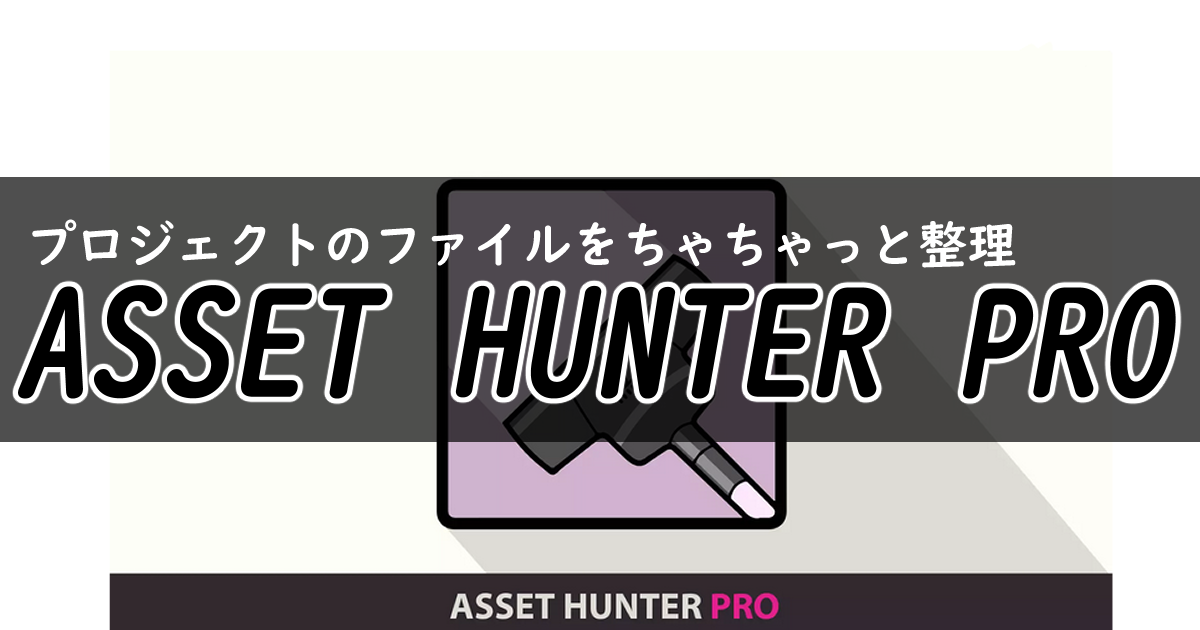


コメント